
Лабораторная работа № 5
Тема: Работа с реестром Windows.
Цель: Ознакомиться с назначением и внутренней организацией реестра Windows и его использованием в целях безопасности ПК.
При помощи реестра можно ограничить доступ пользователей к настройкам рабочего стола. Для того чтобы запустить редактор реестра откройте RegEdit, выполнив Пуск\Выполнить\ RegEdit.
Для этого заходим в реестр по пути HKEY_CURRENT_USER\SOFTWARE\Microsoft\Windows\CurrentVersion\Policies\System. В указанном разделе реестра находятся пять параметров, четыре из которых отвечают за вкладки данного меню. Например, параметр NoDispBackgroundPage со значением «1» скроет в меню вкладку «Рабочий стол».
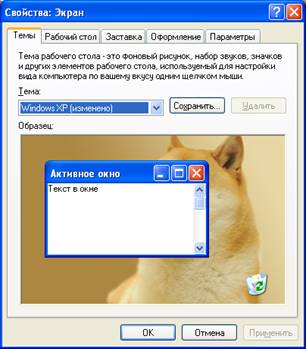
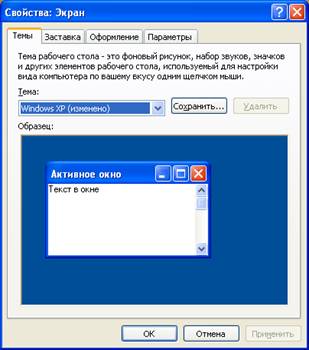
Рисунок 5.1. – Изменение свойств экрана
Таким же образом меняют меню параметры «NoDispAppearancePage», «NoDispScrSavPage», «NoDispSettingsPage». Если выставить этим параметрам значение «1», то меню будет выглядеть так:
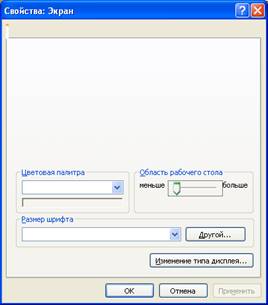
Рисунок 5.2. – Изменение вида окна свойств экрана
Если присвоить параметру «NoDispCPL» значение «1», то при попытке входа в меню система выдаст следующее сообщение:

Рисунок 5.3. – Сообщение об отключении возможности настройки
Для отключения списка дисков в Моем компьютере в ключе HKEY_CURRENT_USER\ Software\ Microsoft\ Windows\ CurrentVersion\ Policies\ Explorer необходимо создать переменную NoDrives типа DWORD со значением NoDrives значение 3FFFFFF.

Рисунок 5.4. – Отключение списка дисков
Для предоставления разрешений группам или пользователям необходимо перейти в меню «Правка\Разрешения». Далее нажать кнопку «Добавить…» ввести или выбрать имя пользователя или группы и нажать «ОК».



Рисунок 5.5. – Предоставление прав группам и пользователям
Для установления аудита на действия в реестре необходимо зайти в «Правка\Разрешения…» затем нажать «Дополнительно…». и перейти на вкладку «Аудит» и нажать «Добавить…».

Рисунок 5.6. – Установление аудита на действия
Выводы: по итогам лабораторной работы получен навык работать с реестром, изучены основные его возможности.
Скачано с www.znanio.ru
Материалы на данной страницы взяты из открытых источников либо размещены пользователем в соответствии с договором-офертой сайта. Вы можете сообщить о нарушении.